Click, Open Here!を図解。~ファイル選択ダイアログのフォルダの選択を簡単にする
PC元気COM
探し物はここにキーワードを入れて検索してくださいね~
Click, Open Here!
ファイル選択ダイアログのフォルダの選択を簡単にする皆さん、こんなことないですか?
たとえば、WAVファイルをMP3に変換して保存する時になど、なかなか保存したいフォルダまでたどりつけない。
なんてこと・・・。
もちろん、エクセルファイルなどでも、今日作成したファイルはすべて、いつもとは違うローカルディスクのこのフォルダに保存したいなどどいうときも、
目的のフォルダまでたどり着くのが、大変。
なんてことはしばしばあることです。
今日からは、「Click, Open Here!」でファイル保存時の手間とイライラから開放されるでしょう。
このソフトは、「ファイルを開く」や「ファイルの保存」が選ばれたときに表示される「ファイル選択ダイアログ」にて、ファイルを保存する先のダイアログをより簡単に選択できるようにするユーティリティです。
利用のしかたは、先に保存したい目的のフォルダを先にエクスプローラで開いておくだけです。
これで、ファイル選択ダイアログの左上にある「ファイルの場所」または「保存する場所」という文字列をマウスでクリックすると、現在エクスプローラで開いているフォルダのリストがポップアップするようになり、選択したフォルダをダイアログ上で瞬時に開くことができます。
【著作権者】羽生 知浩 氏
【対応OS】Windows 2000/XP
【ソフト種別】フリーソフト
【バージョン】1.00
【ダウンロード】
http://www.vector.co.jp/soft/winnt/util/se331136.html
ダウンロードリンクを開きます。ダウンロードボタンをクリックしましょう。
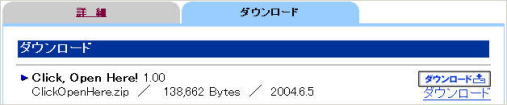

中を開いて COHSetup.msi をクリックしてインストールます。
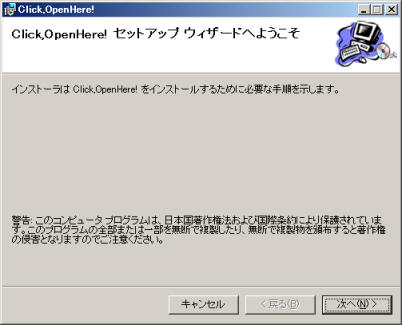
インストーラーの指示にしたがって、インストールしていきます。

インストール先を聞いてきます。
通常は、デフォルトのままでOKです。
保存先は
ローカル ディスク (C:)
┗Program Files
┗TinyTechLab
┗Click,OpenHere!
となります。
通常は、デフォルトのままでOKです。
保存先は
ローカル ディスク (C:)
┗Program Files
┗TinyTechLab
┗Click,OpenHere!
となります。
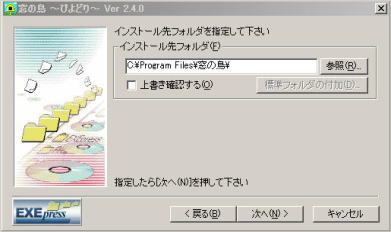 次へをクリックします。
次へをクリックします。 完了しました。
完了しました。
おすすめコンテンツ
© 2003–2015PC元気COM